皆さん おつかれさまです。もちゅです。
本日はとんでもない商品の紹介をしていきます。
『ATK RS7 PRO』
はい、おそらく現行最上位スペックのラピットトリガ―キーボードのご紹介です。
1年ちょっと前から「ラピトリラピトリ」とお経のように唱えられ、大手メーカーからラピトリ非搭載のゲーミングキーボードが発表されれば炎上、そんな昨今のゲーミングキーボード界隈ですが、どんなキーボードをお使いでしょうか。
この1年で信じられない数のラピトリキーボードが登場し、何を買えば訳が分からなくなっている事でしょう。
その原因に、どれも性能がほとんど変わらないことが挙げられます。
ですがそんなラピトリキーボード業界がついに、新たな一歩を踏み出しました。
ようやく次世代機と呼ばれる、今までの物よりも頭一つ抜けたモデルが登場し始め、数十種類あった選択肢が数種類に絞られたのです。
現段階では4機種程登場しており、その中の1つが本日紹介するATK RS7 PROになります。
今回はそんなキーボードについて徹底的にご紹介していきますので、どうぞ最後までご覧ください。
ただいまXにてプレゼント企画を行っています。
是非ご参加ください。
製品概要
ATKシリーズとは
まずはATKシリーズについて簡単にご紹介します。
ATKシリーズには今回紹介するRS7シリーズの他に、昨年秋頃に登場した「ATK 68」と呼ばれる65%キーボードと、「ATK 75」と呼ばれる75%キーボードの2つのモデルがあります。
これらのモデルは全てラピトリキーボードになっていて、アルミニウムケースを搭載、キースイッチへのルブ済み、極上の打鍵音、それでいて2万円前後の値段で買えてしまう。
という圧倒的コスパモデルで話題となり、かなりの人気が出ていたキーボード達になります。
最安で欲しい方向けの「DrunkDeer」、もう少し頑張って高級感をプラスしたい方向けの「ATKシリーズ」、みたいな風潮があったように感じます。



そんなコスパで有名なATKシリーズに新たな仲間として、今回のRS7シリーズが登場しました。
RS7シリーズについては下に続く。
ATK RS7 PROのスペック
| キー配列 | 75% |
| キーストローク(mm) | 3.5±0,2 |
| アクチュエーションポイント(mm) | 0.1 – 3.4 |
| ラピットトリガ―(mm) | 0.02 – 3.4 |
| デッドゾーン(mm) | 0 – 1.00 (0.02mm刻みで調整可) |
| 押加圧(g) | 30±7 |
| ポーリングレート(Hz) | 8,000 |
| ケーブル | Type-C to A |
| ボディー素材 | CNC Aluminum |
| キープロファイル | Cherry Profile |
| キーキャップ素材 | PBT |
こちらは「ATK RS7 PRO」のスペック表になります。
スペック表だけではわかりづらいと思うので、重要な部分をピックアップしてご紹介します。
ATK RS7 PROの魅力
- RTが0.02mm~3.4mmの範囲で0.01mmずつ調整可能
- デッドゾーン0で調節可能
- 8,000Hzのポーリングレート
- フルアルミボディー
- ガスケット構造内臓
RTが0.02mm~3.4mmの範囲で0.02mmずつ調整可能
なんとこちら衝撃の「RT 0.02mm」から調節可能になっています。
今までのラピトリキーボードではRT0.1mmなどの小数点第一位の桁が主流だったと思いますが、ようやくその桁が1つ動きました。
またその他の数値も0.02mm刻みで調整可能で、初期アクチュエーションポイントは0.1mm~3.4mmの範囲で、2回目以降のアクチュエーションポイントは0.02mm~3.4mmの範囲で調整できます。
これらの設定は各キーごとに個別に行うことができます。
※2024 9/9追記
現在はBeta版の機能として全て0.01mm刻みで調整可能になっています。
デッドゾーン0で調節可能
このキーボードの恐ろしいところは、ラピットトリガ―の数値などではなく、デッドゾーン0で調整可能であるところです。
先ほど「今までのラピトリキーボードはRT0.1mmが普通」と言いましたが、それはデッドゾーンを考慮しなかった場合の値になっています。
機種によりますが実際にデッドゾーンは0.4mm前後存在していて、それを考慮すると底打ち時から入力を切るまでに0.5mm離す必要があります。
またAPを0.1mmに設定した場合も最初の入力は0.5mmキーを押しこむ必要があり、数値ではわからないタイムラグがありました。
しかし今回のATK RS7シリーズにはそのデッドゾーンはほぼ存在せず、尚且つ調整が可能になっています。
調整幅は0.00mmから1.00mmの範囲で0.02mmづつで、入力時と底打ちから戻す時のデッドゾーンを個別に調整が可能です。
8,000Hzのポーリングレート
最近はポーリングレート8,000Hzのマウス、通称8kマウスと呼ばれる物が世に出回り始めていますが、ついにキーボードにまでその流れがやってきました。
ただ、1,000㎐のマウスから8,000Hzのマウスへ乗り換えた時ほどの実感はできなかったというのが正直な感想です。
フルアルミボディー
ATK RS7 PROはトップケース、ボトムケースともに「CNC Aluminum Alloy Body」と呼ばれる金属ケースになっていて、重量と高級感がかなりあります。
PRO以外のATK RS7シリーズはトップケースのみがアルミで、ボトムケースは「ABS Bottom Shell」と呼ばれるプラケースが使用されています。
トップケースが金属なので、どのモデルも高級感は間違いなくあるはずです。
また、PROモデルは底面に「Black Ice Crystal Weight Exceptional Texture」と呼ばれる装飾品が取り付けられており、底面から醸し出す高級感と、重量感を高めてくれてます。
ガスケット構造内臓
ラピトリキーボードにガスケット構造はどうなんだと言う意見がありますが、このキーボードには一応ガスケット構造が内蔵されています。
とはいえ本当に微々たる沈み込みで、PCBプレートの裏についているシリコンパッドもしくはPoron Foamが収縮する事で沈み込むようになっているため、RTへの悪影響はそこまで感じられなかったです。
のちに紹介しますが、この構造を取り除く事もできます。
ATK RS7シリーズの各種比較
今回はPROモデルのご紹介ですが、ATK RS7シリーズには計3種類のモデルが存在します。
ATK RS7(約24,000円) → RGB非搭載、ラピットトリガ―が少し弱体化
ATK RS7 RGB(約27,000円) → RGB搭載、ラピットトリガ―強化
ATK RS7 PRO(約29,000円) → フルアルミボディーに変化
といった形でほんの少し違います。
具体的なスペック表はこちら。
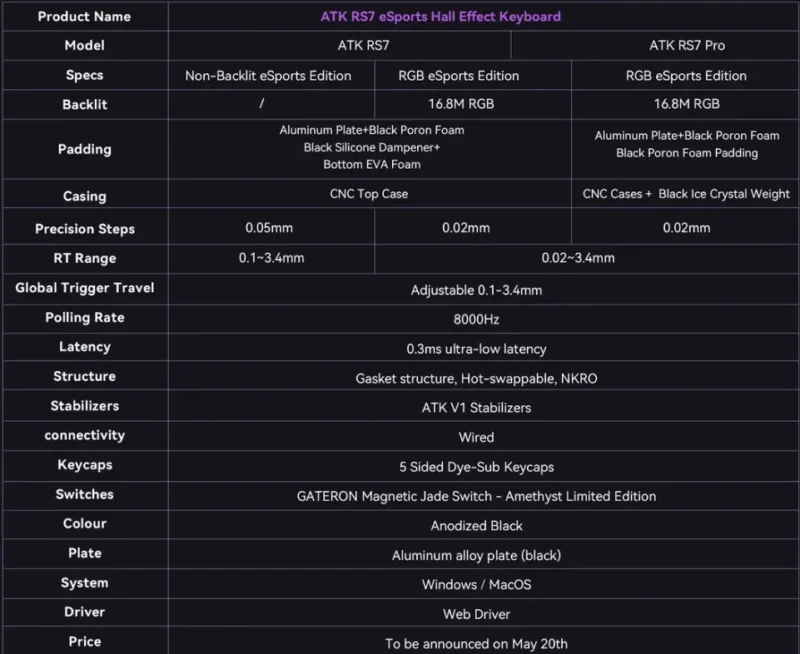
PROモデルは見た目の高級感と重量が若干増す程度なので、そこに魅力を感じない場合はRGBモデルを買っとくのが良いのかなと思います。
さらに言うと、ライティングに魅力を感じない場合は無印モデルを買うのもかなりありだと思っています。
理由は検証の章にて。
開封と外観
ATK RS7 PROを開封
いよいよ開封していきます。


化粧箱はこんな感じでクソカッコいい!!
文字はレインボーに反射する素材が使われており、こだわりと開けた際の満足感がとても高いです。

化粧箱の中には紙類とキーボード本体が入っています。
キーボードはこんな感じでトップにイラストが載った透明のケースが付いています。
ATK RS7 PROの付属品
付属品はこちら。
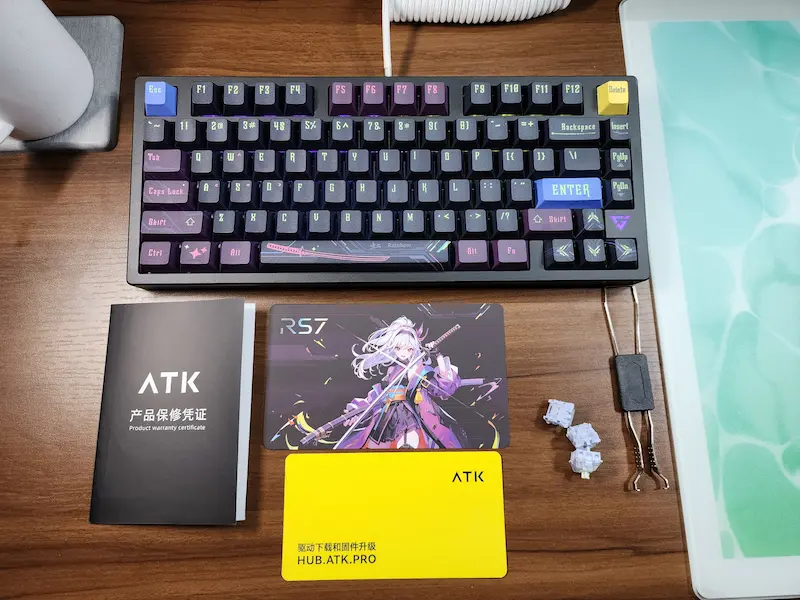
- キーボード本体
- キースイッチとキーキャプを外す工具
- 予備のキースイッチ3個(Gateron Magnetic Jade)
- Type-Cケーブル(A to C)
- 紙類
- おまけの透明キーキャップとオリジナルスペースキーキャップ
(発送の手違いによりキーキャップとオリジナルスペースキーキャップは後日別で到着予定)
(※2024 7/10追記)オリジナルキーキャップ到着

ついにオリジナルキーキャップが届きました。
実際に装着してみると刻面から漏れ出るライティングが超絶かっこいい!!!
このキーキャップを付けて初めてATK RS7が完成すると言っても過言では無い。
ATK RS7 PROの外観
という事で外観はこんな感じ。


全体的に高級感というか、高いキーボード感がとても強いです。
デザインも黒と黄色と紫といった具合に男心をくすぐるような配色で、眺めてるだけでも満足感が得られるような見た目をしています。

底面は圧巻ですね。
全体を通して買ってよかったなと思わせてくれる見た目をしています。

そして重量は衝撃の1,700g

粘土をパンパンに詰め込んだDrunkDeerでさえ1,000g未満ですからね。
恐るべしフルアルミボディー!!

実機を用いた紹介
お待たせしました。
いよいよ実機を用いての紹介になります。
ATK RS7 PROのラピットトリガ―機能
ラピットトリガ―の設定
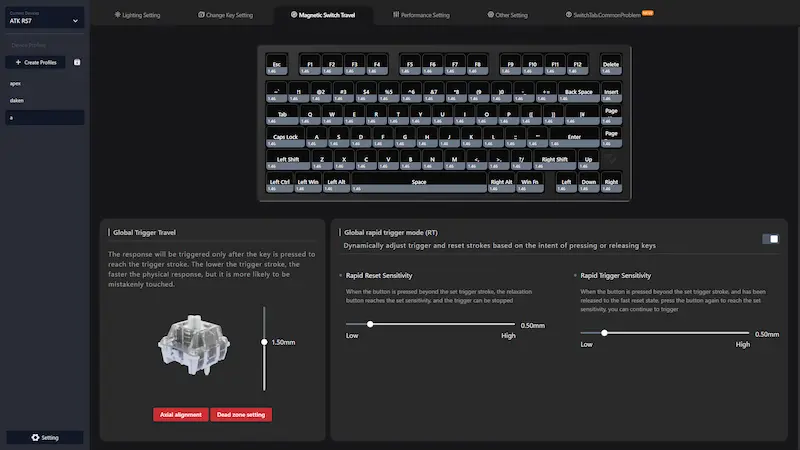
こちらはWebドライバーの画面になります。
キーボードへの設定はこのWebドライバーを使用して行っていきます。
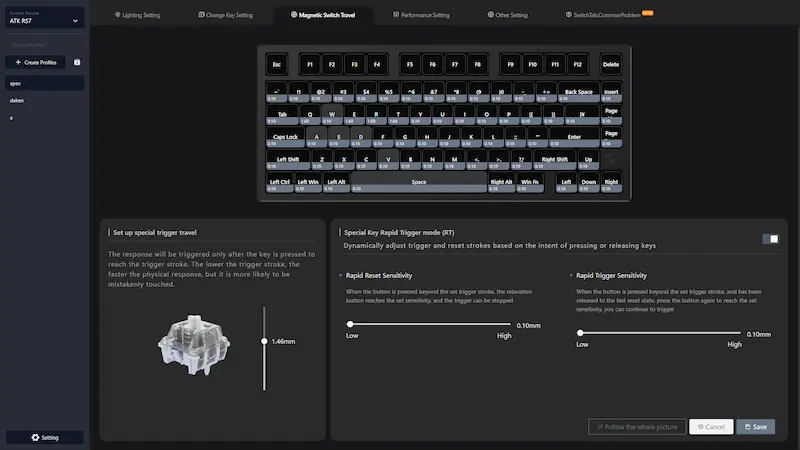
こんな感じで設定したいキーを選択、下の三項目の数値を調整して最後に右下のセーブボタンを押して設定ができます。
各項目の設定内容は以下の通りで
左から
Set up special trigger travel = 初期アクチュエーションポイント
Rapid Reset Sensitivity = リセットポイント
Rapid Trigger Sensitivity = 再アクチュエーションポイント
になります。
設定したいキーを1個1個選択していかないといけないのが面倒なのと、数値を入力して設定することができないのが使いづらいと感じます。
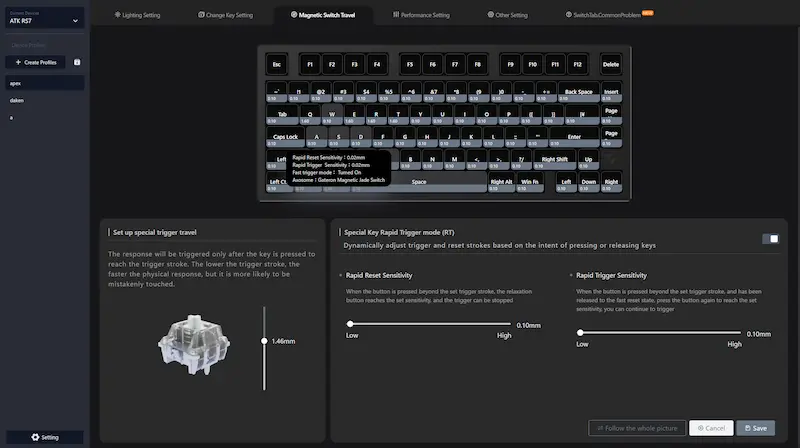
ぱっと見では初期APのみ設定した値が見れるのですが、各キーにカーソルを当てると詳細の設定を見ることができます。
デッドゾーンの変更方法
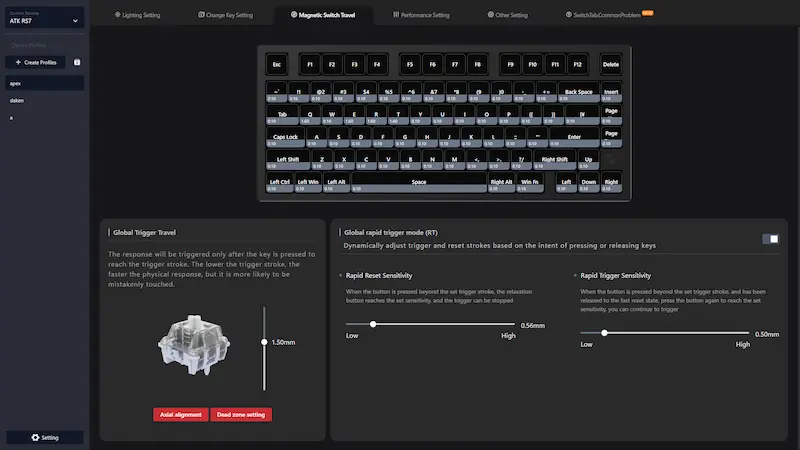
設定を完了すると、左下に赤色で「キャリブレーション」と「デッドゾーンの設定」の二種類の設定項目が追加されます。
まずはその中のデッドゾーンの設定、の前にデッドゾーンについて解説します。
デッドゾーンとは
「入力の始め」と「底打ち時から戻す際」の二か所でキーの操作が検知されない区間の事
例えば、デッドゾーン0.4mmの場合
初期APを0.1mmに設定したとしても最初のキー入力で0.5mm押す必要がある
RT0.1mmに設定した場合は底打ち時から戻す際は0.5mm戻す必要がある
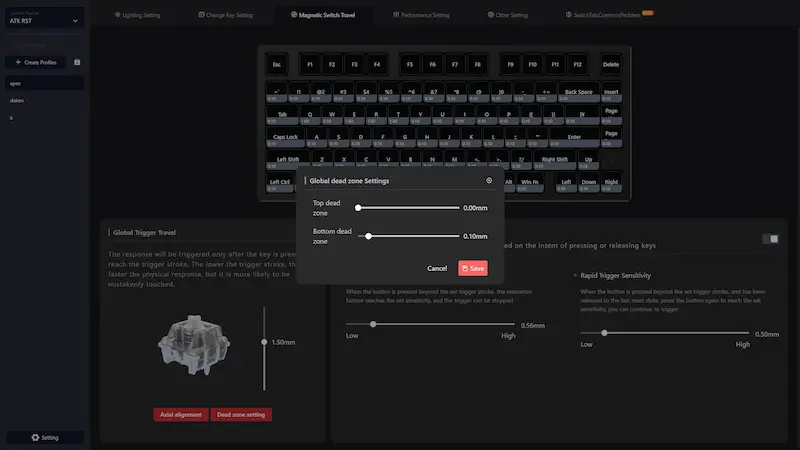
で、デッドゾーンの設定画面はこんな感じでTop側とBottom側を分けて設定できる。
安定するデッドゾーンとラピットトリガ―の設定については検証の章で紹介。
キャリブレーション機能について
このキーボードにはキャリブレーション機能が付いています。
この機能のおかげで、キースイッチを別の物に交換したとしても安定して動作させることができます。
また「WASD」のキーだけ別の物に変えるといったキメラキースイッチの構成もキャリブレーションのおかげで実現させることができます。
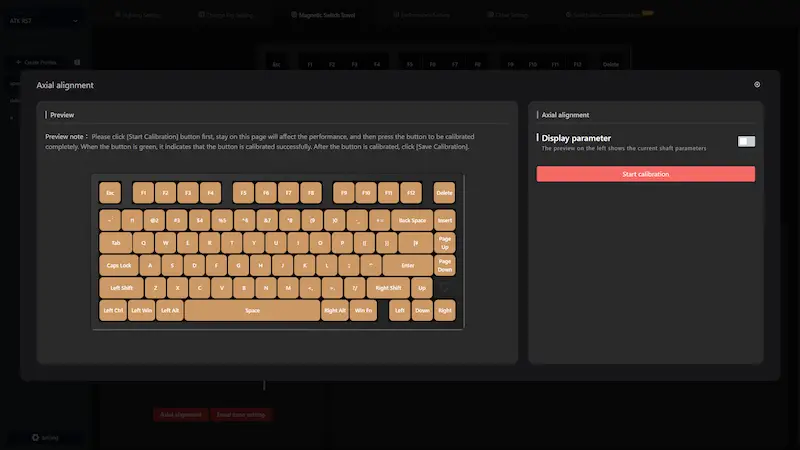
やり方は簡単で、「Start calibration」を押して全てのキーを1個づつ押していくだけ。
キャリブレーションが完了したキーは緑色に変化します。
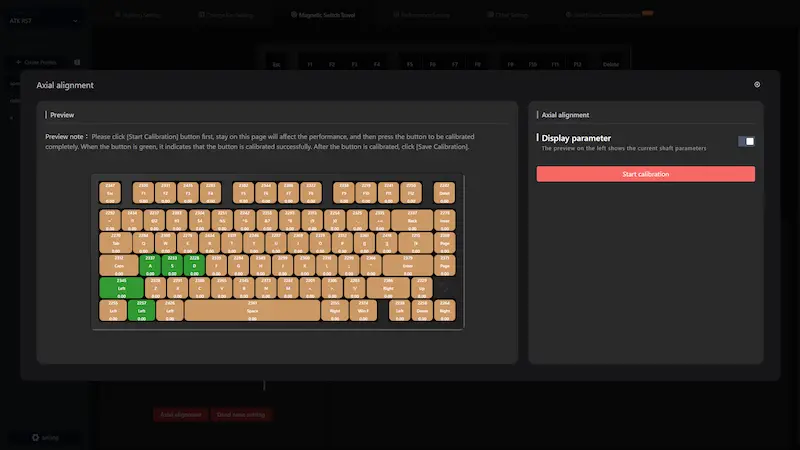
「Display parmameter」をオンにするとキーをどのくらい押しているのかが見れます。
ソフトウェアでできる事
そのほかソフトウェア(Webドライバー)でできる事を紹介します。
ライティング設定
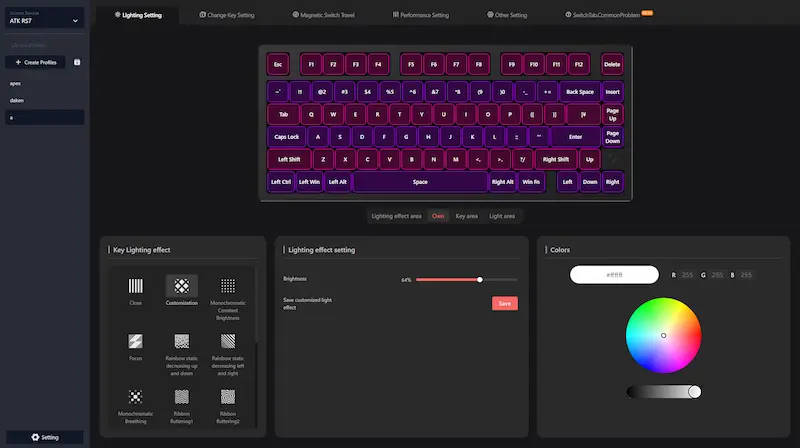
ライティングエフェクトは20種類用意されており、もちろん個別で色を指定することも可能です。
ただ他のキーボードと比べて特別自由度が高いわけでもなく普通のレベルの設定。
キーのリマップ機能とマクロ機能
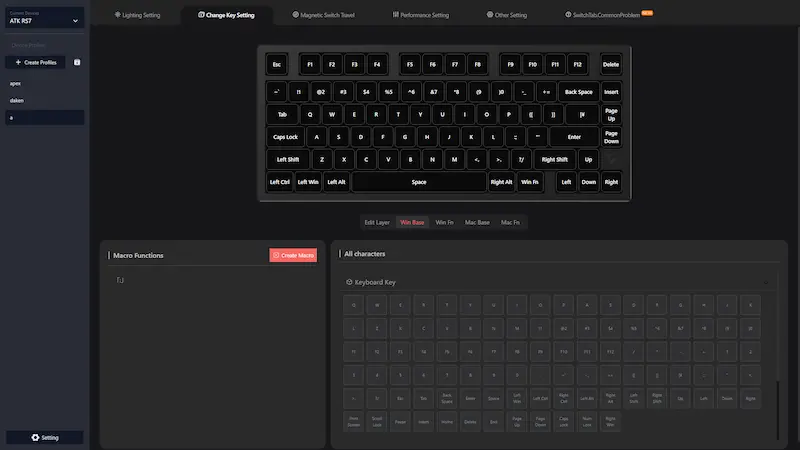
当然のようにキーのリマップ機能もあります。
使わないキーを変更したり、自分の打ちやすい位置にキーを持ってくることも可能です。
もちろん「Fn」キーとの組み合わせで入力を行う事も可能で、これらも自由にカスタマイズすることができます。
またマクロ機能も搭載しており、使い方次第で結構便利な機能になる事でしょう。
磁気スイッチならではの便利機能
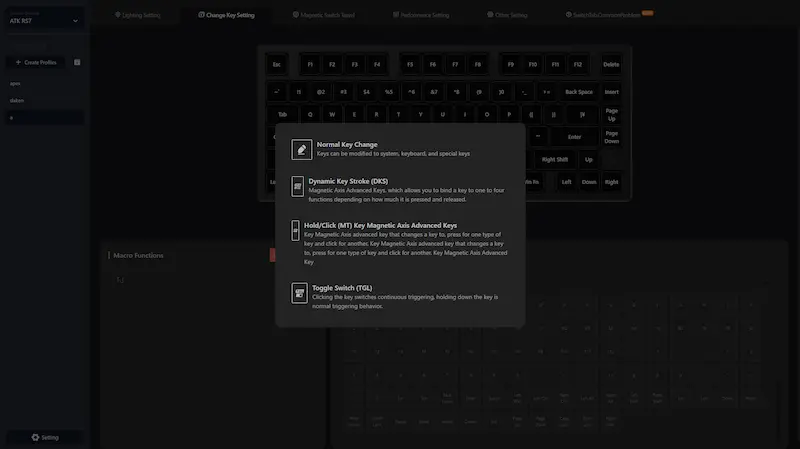
もちろん磁気スイッチならではの機能もちゃんと用意されています。
「Dynamic Key Stroke(DKS)」
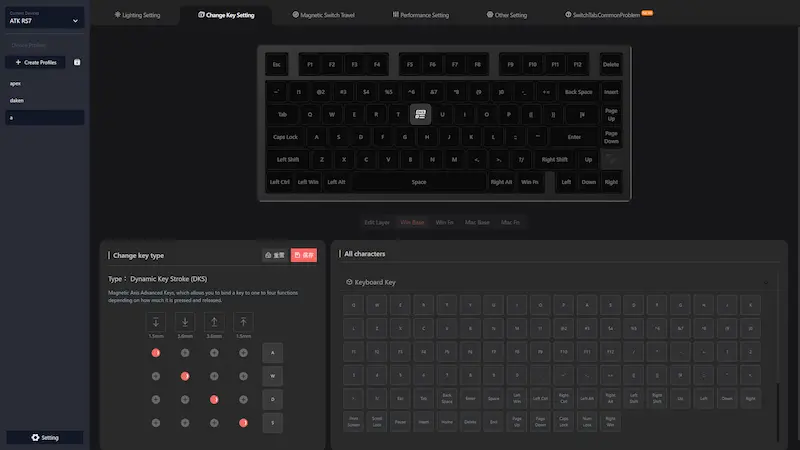
キーを押す深さによって最大4種類の入力を可能にする機能。
上記画像の設定の場合、1.5mm押すと「A」が入力され、3.6mm押すと「W」が入力され、そこから戻す動作を行うと「D」が入力され、さらに1.5mmまで戻すと「S」が入力されるといった具合な設定ができます。
「Hold/Click(MT)」
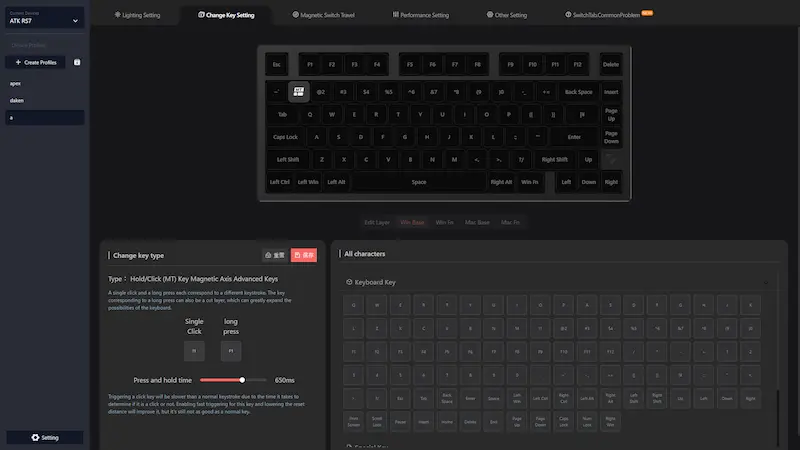
こちらはキーの単押しと長押しで2種類のキー入力が行える機能です。
画像のように設定すれば単押しは「1」、長押しは「F1」みたいなことができます。
もちろん、長押しと判定されるまでに必要時間を10ms ~ 1000msの範囲で設定することもできます。
「Toggle Switch(TGL)」
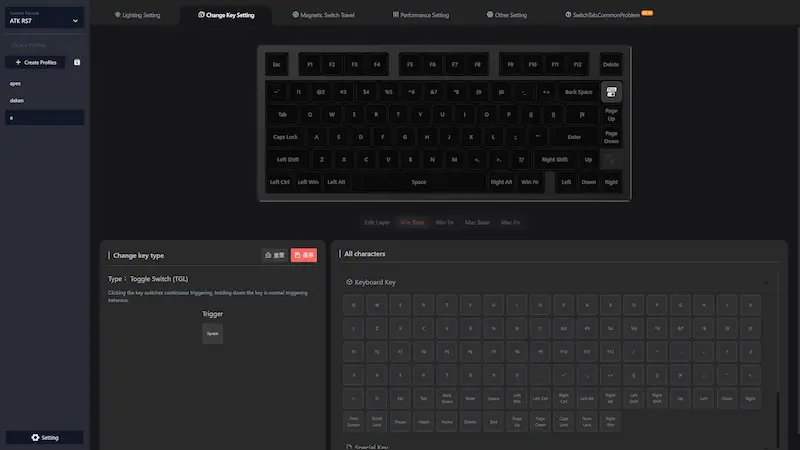
こちらはとてもシンプル。
この設定をしたキーを押すと指定したキーの入力をひたすら繰り返す機能です。
仮に画像のように設定すると、スペースバーを1回押すだけで一定間隔でスペースの入力が行われ、再びスペースバーを押すと止まります。
この設定をしておけば、ストーリー系のゲームでNPCとの会話を高速で終わらせたり、連打を強要されるシーンで有利に進められたりできます。
その他機能紹介
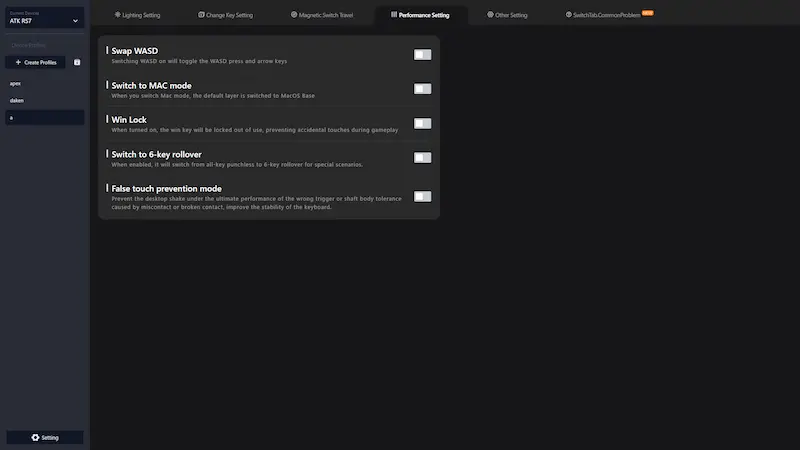
その他にも特殊な機能が存在します。
画像の上から、
「WASDキー」と「矢印キー」を入れ替える機能
MACモードに切り替える機能
「Winキー」をロックする機能
「全キーロールオーバー」から「6キーロールオーバー」に切り替える機能
ミスタップを軽減させてくれる機能
といった具合で、使いそうで使わないニッチな機能も一応あります。
もちろんこれらの機能は、「Fnキー」との組み合わせを使ったキー入力でもそのオン/オフを切り替える事ができます。
(※2024 9/9追記)Webドライバーが進化した
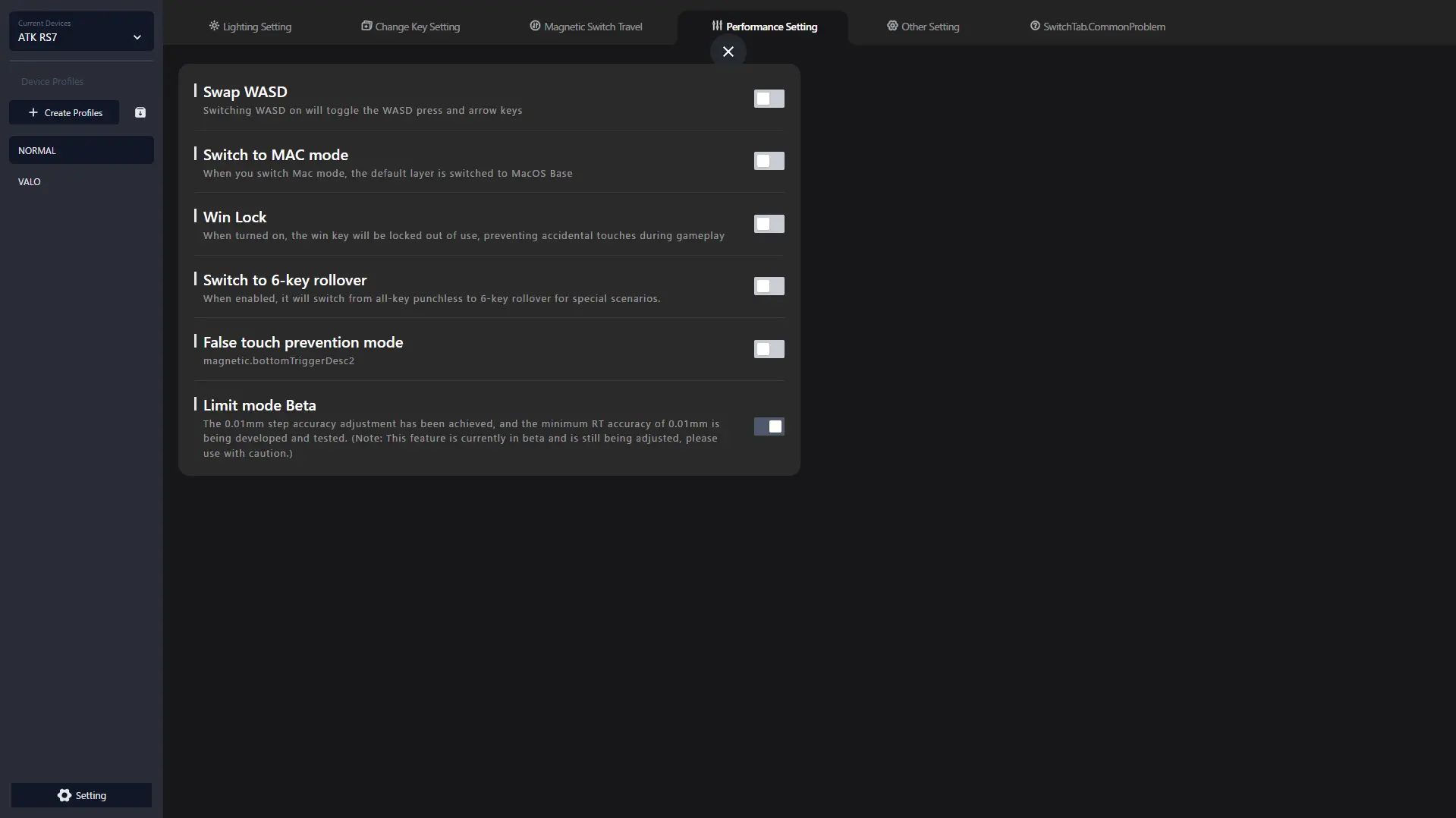
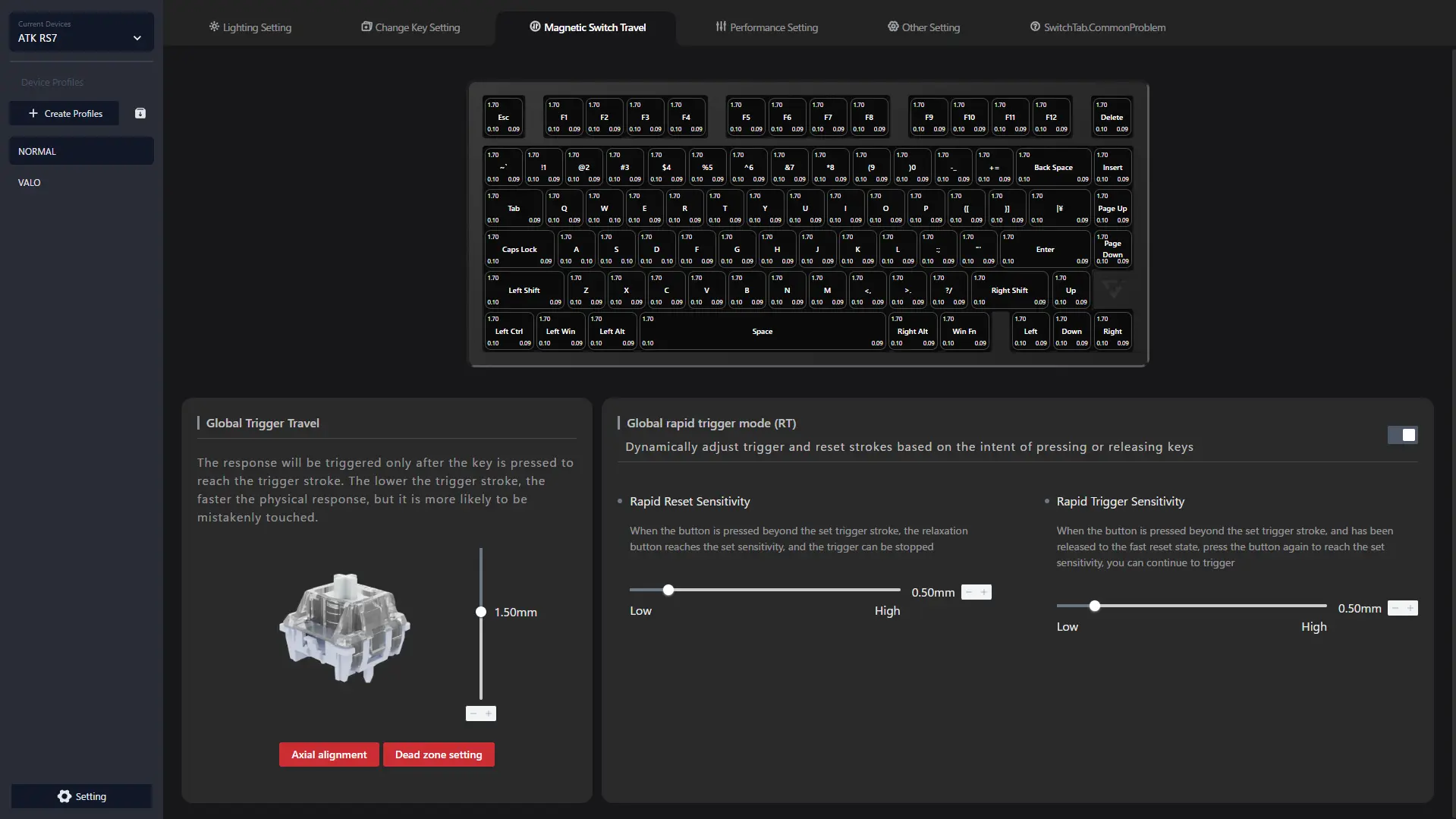
進化後のWebドライバーの画面はこんな感じ。
変更点をまとめると
- 数値が0.01mm単位で変更可能
- 上部のキーボード部分に3つの数値が表示されるようになった
- 押すと0.01mm増減する+/-ボタンが追加された
まさかのこの記事で指摘していた点を2つとも解消してきました。
(この記事を読んだわけではないだろうけど)
今後もアプデが入ればここへ追記していきたいと思います。
ATK RS7 PRO の打鍵感・打鍵音
続いては打鍵感についてです。
正直な感想を申し上げると底打ち時の指への負担が結構大きい気がします。
というのも、以前まで使用していたDrunkDeerシリーズに搭載されているショックマウント構造が優秀過ぎた、というのが指への負担を感じた大きな要因のように思います。
ATK RS7シリーズにもガスケット構造が内蔵されているのですが、ラピットトリガーと相性の悪いと言われているせいかおまけ程度の性能だと感じました。
とは言ったものの、押しこみに必要な押加圧は程よく軽く、戻す際の反発感は少し強めと打ってて気持ちのいい感触が得られます。
そして打鍵音について。
打鍵音は底打ち時とリリース時で系統の違う2種類の音が奏でられます。
底打ち時の音は麻雀パイ同士をぶつけた際に鳴る高音の強い音が鳴り、リリース時には少し低音の強い「カチャッ」とした音が鳴ります。
このキーボードに使われているキースイッチは「Gateron Magnetic Jade」と呼ばれる物が使われており、その打鍵音は麻雀パイをかき混ぜた時のような高音の強い通称「麻雀サウンド」と呼ばれる音が奏でられます。
ただATK RS7 PROはキーボード内部にある隙間が少なく全身金属ボディーであるため、高音の反響が抑えられ低音が本来よりも強調された仕上がりになっていると感じました。
RS7の他モデルは、ボトムケースがプラスチック素材になっているため、PROモデルよりも高音が強調されたザ・麻雀サウンドに近づくのかなと感じます。
またスタビライザー部分はしっかり静音化されいました。
市販のキーボードでよくあるスペースバーやエンターキーを押しいた際に鳴る、スタビライザーのカチャカチャ音が全くなく、自前でカスタムを施したかのような静音性には驚きました。
打鍵音はYoutubeにてアップしていますので、気になる方は是非。
検証
ここからはATK RS7 PROについてよりマニアックな視点で深堀していこうかなと思います。
ATK RS7 PROが安定する設定を探す
まずは安定して動作する設定についての紹介です。
結論から言うと、
「デッドゾーン0 & RT0.02mm」は無理!!
なぜ無理なのかというと、キーを底打ちした際に意図せず入力切れを起こす事が多発するからです。
これはキースイッチが軸ブレを起こす事が主な原因になっていて、搭載されているGateron製のキースイッチがボックスステムを採用していないのが大きなデバフになるのかなと思います。
RAESHA製のキースイッチにはボックスステムが採用されており、それを搭載したDrunkDeerシリーズは軸ブレがほとんど存在しません。



もし今後ボックスステムを採用したキースイッチを搭載した次世代機が出れば、デッドゾーン0のRT0.02mmが可能になる可能性もあります。
とまぁ細かい話は置いておいて、実際に安定する設定を探すために複数の設定でゲームをプレイしてきたので、その結果をお見せしたいと思います。
| デッドゾーン(mm) | RT(mm) | Re:AP(mm) | 結果 |
| 0 | 0.06 | 0.02 | 安定 |
| 0 | 0.04 | 0.02 | 不安定 |
| 0 | 0.02 | 0.02 | 不可 |
| 0.02 | 0.06 | 0.02 | 安定 |
| 0.02 | 0.04 | 0.02 | 不安定 |
| 0.02 | 0.02 | 0.02 | 不可 |
| 0.04 | 0.02 | 0.02 | 安定 |
といった具合になります。
※結果はあくまで体感の話、環境や使用者によって結果は異なる
この結果を見ると底打ち時の0.00mmから0.06mm未満の範囲では軸ブレの影響を受け、安定した動作が期待できないことが分かります。
つまりその範囲内をデッドゾーンにする必要があるわけです。
安定した動作が期待でき、最も性能の高い設定はRT0.02mm & デッドゾーン0.04mmになるのかなと思います。
ただしこの数値も使用者や環境によっては安定しない場合が考えられ、例えば入力時にかなりの力でキーを押しこむタイプの人はもっとデッドゾーンを高くする必要があります。
これらの事を踏まえると、絶対に入力切れを起こしたくない場面でこのキーボードを使用する場合は、デッドゾーン0.1mm & RT0.02mmとかで使用するのが安パイのように感じます。
ここまで見ると「あれ?結局従来のラピトリキーボードと一緒じゃね?」
こんなことを感じる方がいると思います。
しかしそれは大きな間違いで、従来型のラピトリキーボード(RT0.1mm台の)には大きなデッドゾーン(0.4mmとかのレベル)が存在していることを忘れてはいけません。
その反面ATK RS7 PROにはデッドゾーンがほぼなく、上記の結果を見てもわかる通りその値は0.01mm台かそれ未満であるため、仮にデッドゾーン0 & RT0.1mmで運用したとしても、従来型のキーボードよりも高性能であることは間違ないでしょう。
とここまでの内容をまとめると、
最も安定する設定 『デッドゾーン0.1mm & RT0.02㎜』
一応安定する設定 『デッドゾーン0.04mm & RT0.02mm』
ATK RS7 PRO分解してみた
お次はキーボード本体の中身を覗いてみます。

という事でまずはキーボード裏部分にあるネジを8ヶ所全て外します。

そうするとこんな感じでトッププレートが外れるので、キーボードの基盤を配線に気を付けながら外します。

じゃん!!
これがキーボードのボトムケースです。
まるでカスタムキーボードかのような構造になっています。

ガスケット構造は基盤裏に張り付けられたPoronフォームと、基盤とボトムケースが接触する部分にかませられているシリコン素材のスペーサーで成り立っているのかなと思います。
そのためこの部分を取り外せば、ガスケット構造は取り除けるはずです。
一応基盤裏にマスキングテープを貼って保護してあげるといいかもしれません。

基盤を横から見てみると上から、
金属製のプレート、Poronフォーム、PCBプレート、Poronフォーム
といった形になっています。
こうやってみると内部の空間が少なく、高音が反響しにくい構造になっていることが分かります。
全体を通して中々面白い造りをしてますね。
良かった点・悪かった点
ATK RS7 PROの良かった点
- カスタムキーボードのような構造
- きちんと設定すれば「RT0.02mm」で安定
- デッドゾーンがほぼ0かつ調整可能
- キャリブレーション機能の搭載
- Webドライバーに対応
- スタビライザーがきっちり静音化されている
- 欲しい機能は全て入っている
こんな感じです。
個人的にはこの中二病心をくすぐる見た目と、シンプルで洗練された構造がかなり好みでした。
性能面ではデッドゾーンがほぼ0である点が優秀だと感じ、実際にゲームなどで使用していても、今まで使用していたラピトリキーボードと比べて確実にキー入力のタイムラグが少ない事を実感しました。
またキースイッチがしっかりルブされていたり、スタビライザーへの静音化が施されていたりと自前でMODなどを施さなくても、キーボード本体のポテンシャルがフルに引き出されている点はとてもありがたいです。
まぁ私的にはもうちょい改善できそうな部分があるとわくわくして良かったのですが、、、
ATK RS7 PROの悪かった点
- ケーブルの抜き差しを行うと反応しないキーが出現する
- キースイッチにボックスステムが採用されていない
- ガスケット構造がおまけレベル
- 雑に設定すると安定しない
こんな感じです。
取り上げていなかったのですが、ケーブルを抜き差しするとたまに反応しないキーが出現します。
例えば、別のキーボードを使用するために一度ケーブルを抜いて、再びこのキーボードへ戻ってくるとスペースバーが押しても入力されなかったりすることが結構頻繁に起こります。
その場合は何度かケーブルを抜き差しすると正常に反応するようになるのですが、この原因は全くわかりません。
とりあえずこんな事があるんだなと頭に入れておいて欲しいです。
また、キースイッチにボックスステムが採用されていないのはかなり痛い点かなと感じました。
せっかっくデッドゾーン0のRT0.02mmというとんでもないポテンシャルを秘めたキーボードなのに、搭載しているキースイッチのせいで性能に制限がかかってしまうのはとても残念です。
今後Gateron製のキースイッチと互換性のあるボックスステム採用の磁気キースイッチが発売されたら、載せ替えて試してみたいところですね。
なんたってこのキーボードにはキャリブレーション機能があるんだから。
そして今回物申したい事が1つありまして、、、
おまけのキーキャップがまだ届いていません。
キーボードが届いてから半月ほど経ったのですが、いまだに届く気配がありません。
これはATK公式の販売サイトで購入した人限定で起こっている発送ミスらしく、アリエク等で買った方はキーボードと同じタイミングでキーキャップも届いているみたいです。
一応公式への問い合わせは行い、確認後発送されるとの返信を頂いたのですが、今だに届いていない状態です。
約28,000円のキーボードに対して約6,000円の配送料を払っているわけですから、この辺りはきっちりやってもらいたいところです。
キーキャップが届き次第その画像等につて追記を行う予定です。
ATK RS7 PROレビューまとめ

- カスタムキーボードのような構造
- きちんと設定すれば「RT0.02mm」で安定
- デッドゾーンがほぼ0かつ調整可能
- キャリブレーション機能の搭載
- Webドライバーに対応
- スタビライザーがきっちり静音化されている
- 欲しい機能は全て入っている
- ケーブルの抜き差しを行うと反応しないキーが出現する
- キースイッチにボックスステムが採用されていない
- ガスケット構造がおまけレベル
- 雑に設定すると安定しない
いかがだったでしょうか?
とんでもない性能であるのは間違いないのですが、なかなかに癖が強いというか扱いに気を付けなくてはいけない、そんなキーボードに感じたのかなと思います。
とはいえデッドゾーンの事さえ抑えておけば、ちゃんと数値通り動いてくれる素直なキーボードになっています。
なので、今ラピトリキーボードに乗り換えようと考えている方にも凄くお勧めできる一品に感じました。
既にラピトリキーボードを所持していて、さらなる高みを目指している方にもお勧めできます。
ただ、従来型のラピトリキーボードと圧倒的な差があるかと言ったらそう言うわけでは無いため、既にラピトリキーボードを所持しているライトゲーマーの方が、わざわざこのキーボードを買う必要は無いようにも感じます。
もちろん打鍵音や見た目など光る物はあるので、ラピトリの性能以外で刺さる物があったのなら買っちゃいましょう。
今回ご紹介したATK RS7 PROですが、今後日本の正規代理店「Rabbit0」さんから販売されるため、保証や配送料を考慮してこちらで買う事をお勧めします。
と言いう事で本日の記事は以上になります。
最後まで読んで頂きありがとうございました。
当ブログでは他のラピトリキーボードのレビューしています。
気になる方はそちらもチェック!!














コメント
コメント一覧 (4件)
[…] もちゅガジェ 【ATK RS7 PROレビュー】第三世代ラピトリキーボード到来!ATKシリーズに追加された鬼スペックモデルがおす… 第三世代ラピトリキーボード登場!煮詰まってきたと […]
[…] もちゅガジェ 【ATK RS7 PROレビュー】第三世代ラピトリキーボード到来!ATKシリーズに追加された鬼スペックモデルがおす… 第三世代ラピトリキーボード登場!煮詰まってきたと […]
[…] あわせて読みたい 【ATK RS7 PROレビュー】第三世代ラピトリキーボード到来!ATKシリーズに追加された鬼スペックモデルが… 第三世代ラピトリキーボード登場!煮詰まってきたと […]
[…] 【ATK RS7 PROレビュー】第三世代ラピトリキーボード到来!ATKシリーズに追加された鬼スペックモデルがおすすめすぎた : ATK RS7 PRO […]